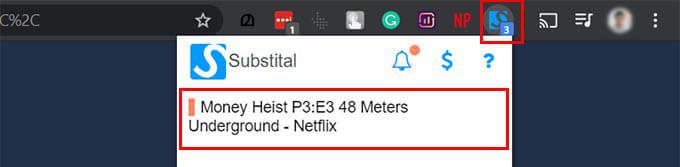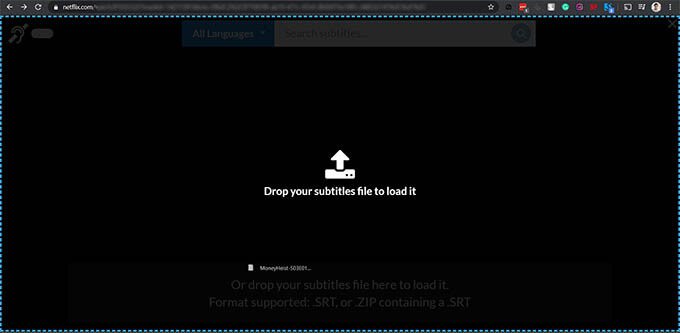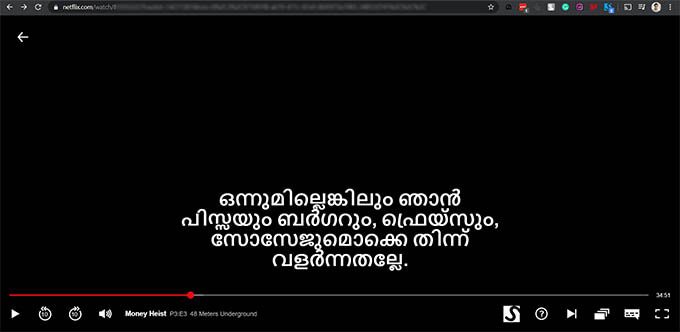So fügen Sie auf Netflix ganz einfach benutzerdefinierte Untertitel hinzu
Netflix hat sich mittlerweile von einer rein englischsprachigen Streaming-Plattform für Filme und Fernsehserien zu einem internationalen Streaming-Anbieter entwickelt. Die Zahl der Netflix-Nutzer ist in den letzten Monaten insbesondere während des Lockdown-Szenarios deutlich gestiegen. Obwohl die große Zahl der Abonnenten kein Englisch spricht, sind die Netflix-Untertitel für die meisten Filme auf Englisch. Wenn Sie nach einer Möglichkeit suchen, einen Lieblingsfilm oder eine Lieblingsserie auf Netflix mit benutzerdefinierten Untertiteln in Ihrer Muttersprache anzusehen, sind Sie bei uns richtig.
In diesem Handbuch erfahren Sie, wie Sie mit den neuesten Methoden ganz einfach benutzerdefinierte Untertitel zu Netflix hinzufügen können.
Untertitel auf Netflix ändern
Netflix bietet einen Standardsatz von Untertiteln für alle Arten von Filmen und Fernsehsendungen. Manchmal sind Untertitel in Ihrer Muttersprache auf der Streaming-Plattform verfügbar. In solchen Fällen müssen Sie also keine benutzerdefinierten Untertitel in Ihrer Muttersprache abrufen, um auf Netflix abzuspielen. Sie können die Untertitel auf Netflix ganz einfach aus der verfügbaren Liste ändern.
So ändern Sie die Untertitel auf Netflix von jedem Gerät aus.
- Öffnen Sie Netflix und starten Sie die Wiedergabe von Inhalten.
- Klicken Sie auf die Schaltfläche Untertitel unten links auf dem Bildschirm zusammen mit der Netflix-Wiedergabefortschrittsleiste.
- Wählen Sie die gewünschte Übersetzungssprache.
Wenn Sie Ihre bevorzugte Sprache in den Netflix-Untertiteln nicht finden können, müssen Sie einen benutzerdefinierten Untertitel für Ihre Bedürfnisse verwenden. Es gibt jedoch keine Möglichkeit, Untertitel an Netflix zu senden und mit Filmen oder Serien zu kombinieren.
Benutzerdefinierte Untertitel auf Netflix hinzufügen
Diese Methode ist für Sie geeignet, wenn Sie Ihre Sprache unter Netflix-Untertiteln nicht finden können. Dies ist eine knifflige Lösung, mit der Sie tatsächlich beliebige Untertitel in jeder Sprache importieren und Filme auf Netflix mit denselben Untertiteln ansehen können. Zunächst einmal funktioniert die Funktion derzeit nur mit Google Chrome oder ähnlichen Webbrowsern auf einem PC oder Mac. Sie benötigen eine Google Chrome-Erweiterung, um die benutzerdefinierten Untertitel zu laden und sie Ihnen beim Anschauen anzuzeigen.
Hier ist die vollständige Anleitung zum Hinzufügen von benutzerdefinierten Untertiteln zu Netflix-Filmen und -Fernsehsendungen.
- Laden Sie die Erweiterung herunter und installieren Sie sie Ersatz in Ihrem Google Chrome-Browser.
- Öffnen Sie Netflix über den Browser in einem neuen Tab.
- Starten Sie die Wiedergabe des Films, für den Sie benutzerdefinierte Untertitel hinzufügen möchten.
- Klicken Sie in der Chrome-Erweiterungsleiste auf das Substital-Symbol.
- Klicken Sie in der Erweiterungsliste auf den Filmnamen.
- Ziehen Sie den Untertitel (SRT) per Drag & Drop von Ihrem System in das Browserfenster.
- Sie sehen, wie die Untertitel auf Netflix hochgeladen werden, und Sie können weiter sehen.
Im Gegensatz zu vielen anderen Übersetzungstools in Chrome müssen Sie das Übersetzungsformat nicht von SRT in DXFP oder XML ändern. Sie können die Standard-SRT-Datei einfach per Drag-and-Drop ziehen und ohne Sorgen weiter ansehen.
Vermisst du es wirklich, mit deinen Freunden Fernsehsendungen zu sehen? Sehen Sie sich unseren Leitfaden an, um Netflix online mit Freunden zu sehen mit einfachen Methoden.
Unabhängig davon, ob Ihre Netflix-Untertitel auf Spanisch oder in einer anderen Sprache sind, können Sie mit Netflix benutzerdefinierte Untertitel importieren und ansehen. Darüber hinaus können Sie sogar das Untertitel-Timing ändern, um es mit der Netflix-Wiedergabe zu synchronisieren. Diese Funktion funktioniert nicht, wenn Sie Netflix mit der Windows 10-App oder den iOS/Android Netflix-Apps ansehen. Die Funktion ist vollständig von der Google Chrome-Erweiterung abhängig und Sie müssen den Google Chrome-Browser ausführen.